Nowa aplikacja Apple TV na iOS radzi sobie lepiej z konsumentami, niż oczekiwali krytycy. Dzięki przebudowanemu App Store, iOS TV 13 czwartej generacji oferuje mnóstwo przyjaznych dla użytkownika funkcji, w tym funkcje udostępniania rodziny.
Oprócz platformy Mac, Apple TV to druga aplikacja, która w pełni obsługuje obsługę wielu użytkowników. Możesz teraz połączyć wiele kont iCloud za pomocą funkcji Family Sharing.
Zawartość
- Gdzie znaleźć aplikację na iOS TV
- Co to jest aplikacja Family Sharing w aplikacji iOS TV?
- Konfigurowanie Chmury rodzinnej w aplikacji Apple TV
- Integracja udostępniania w aplikacji iOS TV z urządzeń Apple
- Integracja udostępniania w aplikacji iOS TV z systemu Mac OS
-
Przeglądanie i pobieranie treści zakupionych przez innych członków aplikacji iOS TV
- Powiązane posty:
Gdzie znaleźć aplikację na iOS TV
Aplikacja iOS TV jest dostępna w App Store na urządzenia iPhone i iPad. Możesz go używać na komputerze MacBook lub Mac, jeśli korzystasz z systemu macOS Catalina lub nowszego. Apple skonfigurował iOS TV do pracy na urządzeniach innych firm, tak jak na własnych urządzeniach. Układ i funkcjonalność są identyczne. Jedyną istotną różnicą jest sposób obsługi treści spoza Apple.
Co to jest aplikacja Family Sharing w aplikacji iOS TV?
Udostępnianie rodziny umożliwia członkom udostępnianie aplikacji i funkcji iOS. Obejmuje to zakupy w AppStore, iTunes, Apple Books i wiele innych. Ta funkcja jest również przydatna do lokalizowania urządzenia innego członka, podobnie jak Znajdź mój iPhone.
Konfigurowanie Chmury rodzinnej w aplikacji Apple TV
Zanim będziesz mógł zintegrować Chmurę rodzinną z iOS TV, musisz skonfigurować konto Chmury rodzinnej. Do pełnienia funkcji administratora konta wymagana jest osoba pełnoletnia posiadająca weryfikowalną kartę kredytową. Ta osoba będzie odpowiedzialna za dodawanie lub usuwanie członków oraz za wszelkie zmiany wprowadzone w podłączonym telewizorze z systemem iOS. Za pomocą aplikacji Home możesz przyznać dostęp do systemu maksymalnie sześciu członkom rodziny.
- Przejdź do iPhone'a lub iPada i wybierz Apple Menu > Family Sharing.
- Wyraź zgodę na bycie osobą odpowiedzialną za grupę Family Sharing i potwierdź uprawnienia do zakupów.
- Następnie zaproś członków rodziny do grupy aplikacji iOS TV.


Podczas tego procesu konfiguracji musisz wybrać co najmniej jeden system iOS, który chcesz udostępnić członkom rodziny. Powinieneś dołączyć Apple TV jako opcję do udostępniania. To automatycznie daje innym członkom dostęp do kanału iOS TV.
Jeśli nie zdecydujesz się na Apple TV, nadal możesz włączyć udostępnianie z dowolnego innego urządzenia z systemem iOS.
Integracja udostępniania w aplikacji iOS TV z urządzeń Apple
Po skonfigurowaniu Chmury rodzinnej i zaproszonych członków możesz udostępniać treści.
- Chwyć iPhone'a lub iPada i zaloguj się w usłudze Family Sharing na iOS.
- Otwórz Ustawienia> Ustawienia Apple ID. Apple ID wyświetla Twoje dane iCloud.
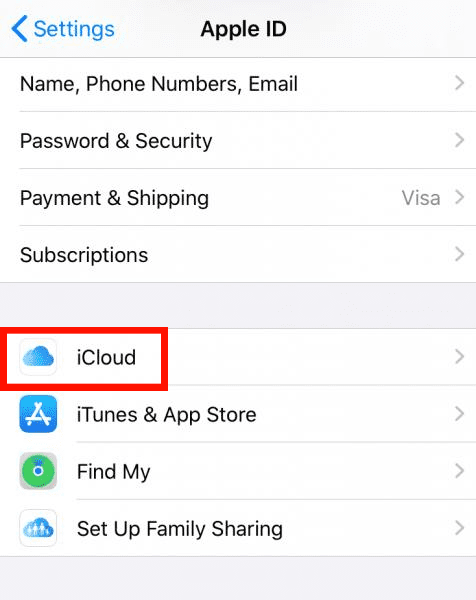
- W obszarze Apple ID dotknij opcji Udostępnianie rodziny i wybierz opcję Dodaj członka rodziny. Jako administrator udostępniania masz pięć wolnych miejsc i jeśli masz miejsce, możesz w dowolnym momencie dodać członka rodziny.

- Po udzieleniu członkowi rodziny dostępu do aplikacji telewizyjnej na iOS, możesz przełączyć przycisk WŁ./WYŁ. z oznaczeniem Kanały telewizyjne, aby udostępniać treści.
W przypadku Apple TV Plus musisz udostępniać subskrybowane kanały każdemu członkowi rodziny.
- Aby zobaczyć wszystkie kanały telewizyjne, które subskrybujesz, wybierz Kanały > Kanały telewizyjne. Następna strona wyświetli wszystkie twoje Subskrypcje aplikacji na iOS TV.
- Po udostępnieniu kanałów wyjdź z aplikacji Ustawienia.
- Sprawdź, czy zawartość iOS TV jest dostępna w aplikacjach innych współdzielonych członków grupy rodzinnej.
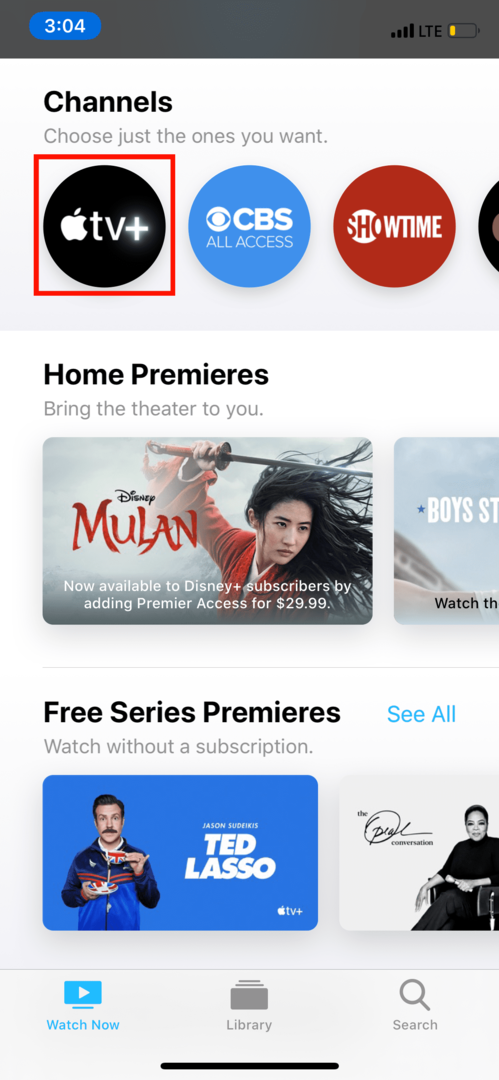
Integracja udostępniania w aplikacji iOS TV z systemu Mac OS
Komputer z systemem macOS może być dostępnym urządzeniem do udostępniania zawartości Apple TV.
- Na laptopie MacBook lub komputerze Mac otwórz Preferencje systemowe > Chmura rodzinna.
- Kliknij Kanały telewizyjne i znajdź Apple TV, aby upewnić się, że znajduje się na liście udostępnionych treści. Jeśli tak nie jest, przełącz przycisk ON/OFF, aby go włączyć.

Nie każdy program można udostępniać w usłudze Family Sharing firmy Apple. Niektóre treści mogą być ukryte przez członków grupy, podczas gdy inne mogą być objęte ograniczeniami dotyczącymi plików lub aplikacji.
Przeglądanie i pobieranie treści zakupionych przez innych członków aplikacji iOS TV
Przeglądanie i pobieranie programów zakupionych przez innych członków rodziny to największa zaleta integracji z aplikacją Family Sharing na iOS TV.
- Jeśli jesteś administratorem lub organizatorem grupy rodzinnej, zaloguj się do aplikacji za pomocą urządzenia Apple.
- Jeśli nie jesteś administratorem, wybierz Konto > Zakupy lub Kupione.
- Wybierz nazwę swojego konta obok karty Kupione i wybierz członka rodziny, którego zawartość chcesz wyświetlić. Zobaczysz wyświetlanie wszystkich ich subskrypcji i pobranych zakupów.
- Aby pobrać zawartość od tego członka, kliknij przycisk Pobierz.
- Wyświetl zawartość pobraną od innych członków, a także własne zakupy, na lewym pasku bocznym w sekcji Pobrane.
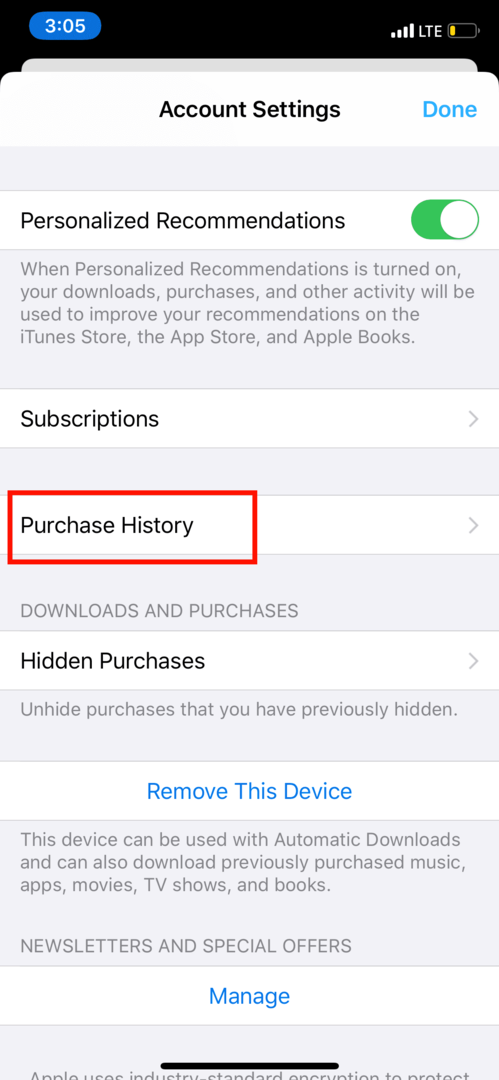
Chociaż nie będziesz już mógł przemycać pokazów — ponieważ wszyscy w Twojej grupie rodzinnej mogą zasadniczo zobaczyć, kim jesteś oglądanie — ta integracja jest nadal świetnym sposobem na oglądanie telewizji jako rodzina, nawet jeśli nie jesteś w tym samym Pokój. Nie musisz się też martwić, że zapłacisz za coś dwa razy. Po prostu udostępnij!